Configuration de l'agent pour J2EE/JMX (IBM WebSphere) avec SOAP Connector
Ces instructions d'installation s'appliquent à WebSphere version 6.0 lorsque la sécurité administrative (Administrative security) est activée.
Les instructions suivantes décrivent l'installation de l'agent dans un système AE sans procédure d'authentification. Si vous désirez utiliser une méthode d'authentification, vous devez effectuer certaines opérations supplémentaires avant de démarrer et d'utiliser l'agent. Vous trouverez plus d'informations sur la Sécurisation avancée dans ce document.

|
1. |
Configuration de l'agent JMX
|
- Hôte
- Dans l'interface WebSphere, sélectionnez l'élément de menu Applications -> Installer nouvelle application.
- Dans "Système de fichiers local", indiquez le chemin de ucxjjmx.war. La "Racine du contexte" sert à nommer l'application.
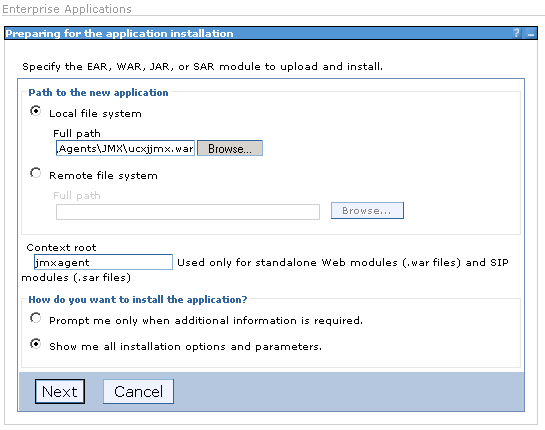
- Dans la fenêtre suivante, l'option Générer les liaisons par défaut peut être activée. Vous pouvez également configurer les autres paramètres, si vous le souhaitez.
- Suivez le déroulement de l'installation jusqu'à ce que vous arriviez aux étapes mentionnées. A l'étape 4, l'option "Tous les utilisateurs ?" doit être sélectionnée pour "administrators".
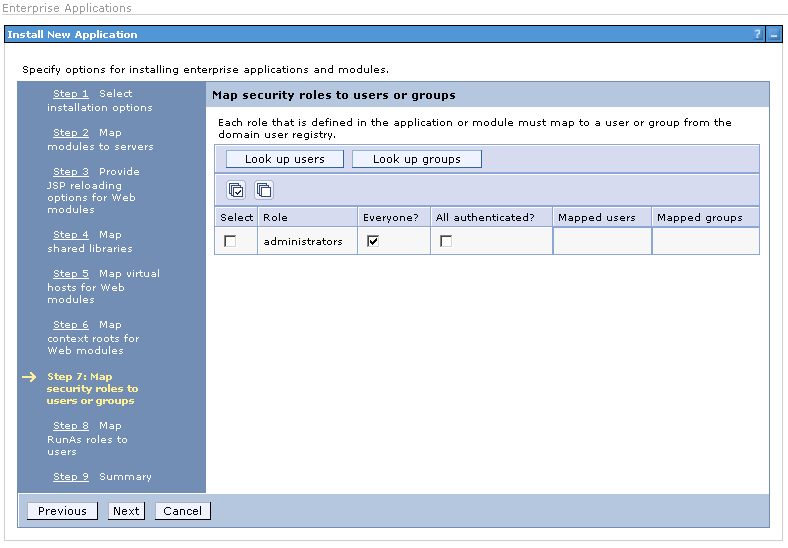
- Après ces six étapes, le processus d'installation peut être terminé avec le bouton Terminer. Le protocole indique si l'installation s'est bien terminée.
- Cliquez sur le lien Enregistrer dans la configuration maître puis sur Enregistrer.
- Sélectionnez l'élément de menu Applications -> Applications d'entreprise. La liste contient aussi l'agent.
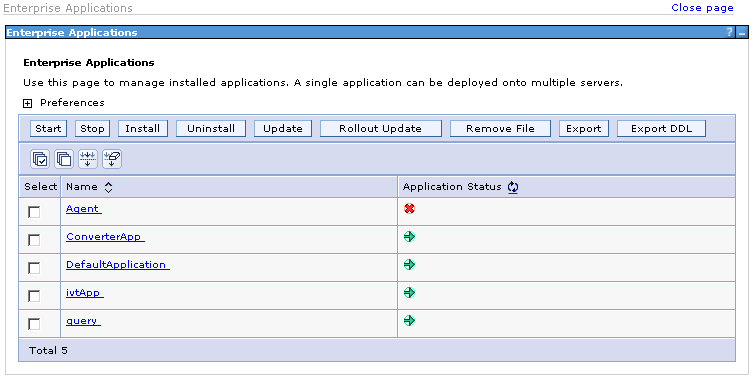

|
2.
|
Configuration du fichier INI
|
- Hôte
- Dans le dossier WebSphere, recherchez le fichier ucxjjmx.ini.
- Ouvrez le fichier INI et ajoutez-y à la fin une section nommée [WEBSPHERE] avec les paramètres suivants.
[WEBSPHERE]
javax.net.ssl.trustStore=C:\DummyClientTrustFile.jks
javax.net.ssl.keyStore=C:\DummyClientKeyFile.jks
- Adaptez les valeurs des propriétés javax.* en fonction de leur environnement.
- Enregistrez le fichier INI et fermez-le.
Cette étape de l'installation est facultative depuis Websphere, version 7, en option. Lorsque vous sautez cette étape, vous devez entrer la valeur "webshere soap" dans le champ Initial Context Factory dans l'objet Job JMX tab.

|
3.
|
Démarrer l'agent
|
- Hôte
- Démarrez l'application d'Agent à partir de la console WebSphere.
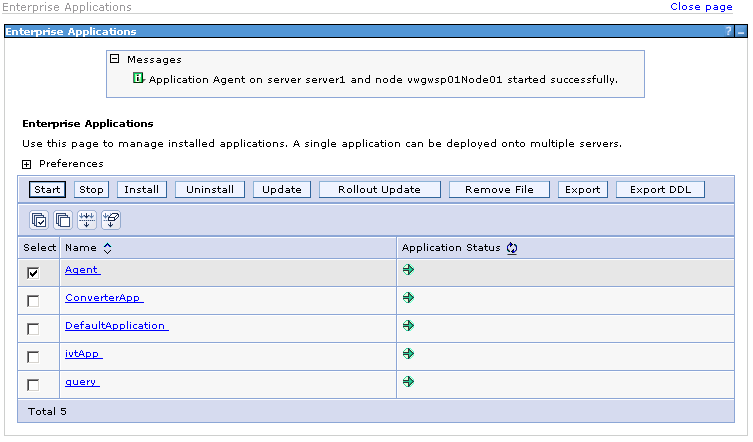

|
4.
|
Utilisation de l'interface web de configuration |
http://nom du Serveur:port/racine du contexte
- Adaptez les paramètres de l'agent JMX à votre environnement système. Les éléments suivants revêtent une importance particulière :
- Nom de l'agent
- Nom de l'ordinateur sur lequel le processus de communication se trouve
- Numéro de port du processus de communication
- (missing or bad snippet)
- Démarrez l'agent.
- Cliquez sur le lien View log files et sélectionnez le fichier log le plus récent. Ce fichier porte la numérotation "00". La section [WEBSPHERE] doit être contenue dans le fichier log.

|
5.
|
Remarques importantes sur la création de Jobs |
- Hôte
- L'agent utilise désormais SOAP Connector. C'est pourquoi dans l'onglet JMX de l'objet Job, il faut sélectionner "Remote Java VM".
- Dans le champ Initial Context Factory, entrez la désignation "websphere".
Nom d'hôte de WebSphere:port SOAP
-
 Vous trouverez le numéro de port de la manière suivante : connectez-vous à la console administrateur. Cliquez sur Serveurs -> Serveurs d'application, puis cliquez sur votre Serveur. Sélectionnez Transferts -> Ports. Dans l'URL, utilisez le numéro de port qui est indiqué ici. La valeur par défaut du port SOAP est 8880.
Vous trouverez le numéro de port de la manière suivante : connectez-vous à la console administrateur. Cliquez sur Serveurs -> Serveurs d'application, puis cliquez sur votre Serveur. Sélectionnez Transferts -> Ports. Dans l'URL, utilisez le numéro de port qui est indiqué ici. La valeur par défaut du port SOAP est 8880.
- Dans l'objet Login du Job, trois mots de passe séparés par des virgules doivent être entrés.
- Le premier mot de passe correspond à celui de l'utilisateur.
- Le deuxième mot de passe correspond au mot de passe Keystores.
- Le troisième mot de passe correspond au mot de passe Truststores.




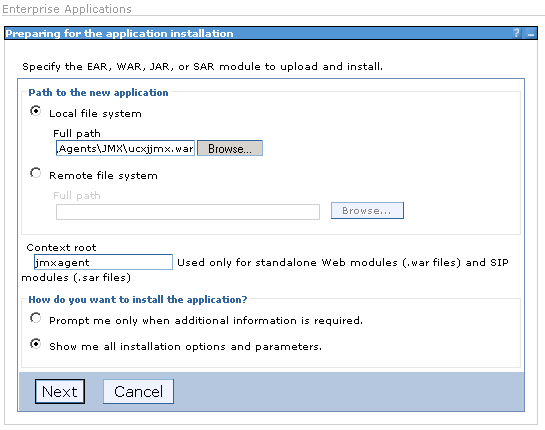
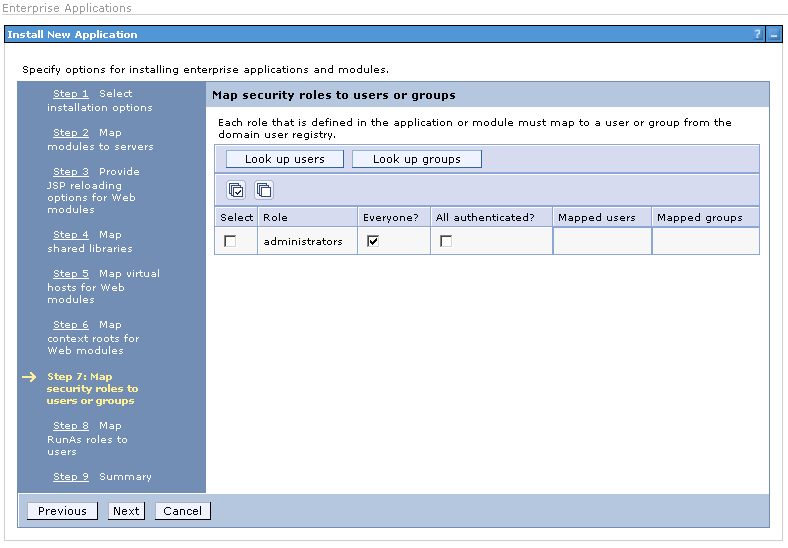
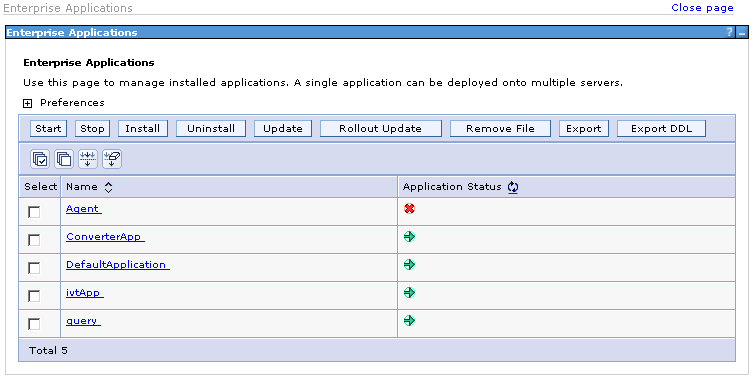
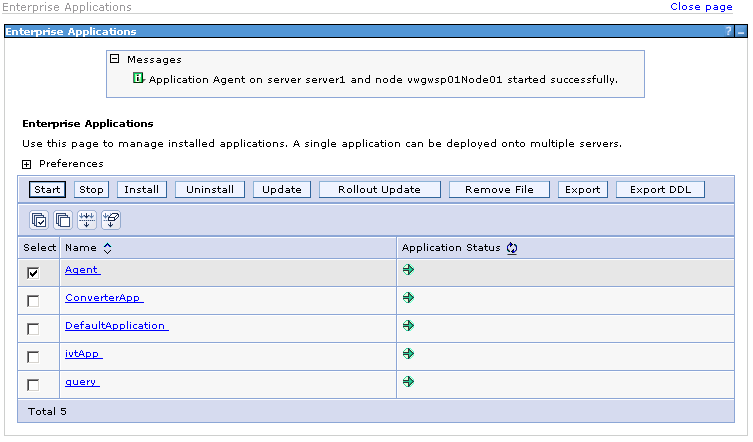
 Vous trouverez le numéro de port de la manière suivante : connectez-vous à la console administrateur. Cliquez sur Serveurs -> Serveurs d'application, puis cliquez sur votre Serveur. Sélectionnez Transferts -> Ports. Dans l'URL, utilisez le numéro de port qui est indiqué ici. La valeur par défaut du port SOAP est 8880.
Vous trouverez le numéro de port de la manière suivante : connectez-vous à la console administrateur. Cliquez sur Serveurs -> Serveurs d'application, puis cliquez sur votre Serveur. Sélectionnez Transferts -> Ports. Dans l'URL, utilisez le numéro de port qui est indiqué ici. La valeur par défaut du port SOAP est 8880.